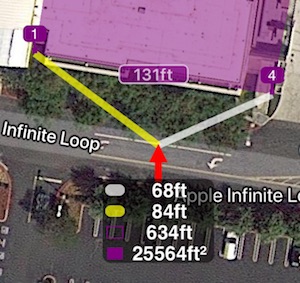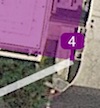Planimeter 55
Ermöglicht das Messen von Flächen und Entfernungen auf einer Karte, Hinzufügen von Stand-Alone-Wegpunkten, Exportieren / Importieren aller Objekte über kml oder kmz (Google Earth-Format).
KURZANLEITUNG
Tasten.
Suche.
Erlaubt nach Ort / Adresse zu suchen, existierender Punkt der freien Handkoordinateneingabe.
Messung hinzufügen.
Verwenden Sie diese Schaltfläche, um neue Messungen, Bereiche oder Routen / Entfernungen hinzuzufügen.
Punkt hinzufügen.
Wenn Sie eine neue Messung erstellen, fügt diese Schaltfläche einen neuen Punkt in der Kartenmitte hinzu (roter Pfeil). Point wird automatisch benannt und Sie können ihn später umbenennen, außer dass er zu einem Bereich gehört.
Roter Pfeil.
Die Schaltfläche mit dem roten Pfeil bietet Optionen zum Hinzufügen eines Punkts an der Position der Kartenmitte, zum Bewegen von der Kartenmitte in der Entfernung und zum Bewegen oder Bewegen zu Ihrem aktuellen Standort.
Karteneinstellungen und -ebenen.
Öffnet den Karteneinstellungen-Bildschirm, in dem Sie einen Kartenanbieter (Apple oder Google) auswählen oder benutzerdefinierte URL- oder Offline-Karten hinzufügen können. Importierte Karten werden auch auf dem Karteneinstellungen-Bildschirm angezeigt.
Auswahl für Form / Sammlung.
Öffnet eine Liste aller Formen / Sammlungen in der App, sodass Sie auswählen können, welche gerade in einer Karte bearbeitet werden soll. Die Schaltfläche zeigt an, dass der Form- / Sammlungsname und dessen Typ zur Zeit bearbeitet werden. Das obige Beispiel zeigt eine einfache Punktesammlung (Ordner), die getrennte Punkte enthält.
Fokussiertaste.
Erlaubt die Fokussierung auf die gerade bearbeitete Form / Sammlung, ihren Start- oder Endpunkt.
Zoomen.
Wird vergrößert und verkleinert.
Speisekarte.
Öffnet das Menü. Die aktuellen Menüoptionen umfassen einen Karten-Schnappschuss, zeigen eine Liste von Punkten, eine Liste von Sammlungen / Formen, Einstellungen, öffnen eine Dokumentations-Site (diese Seite) und kontaktieren den App-Entwickler (mich, Feedback und Support-Option).
Indikatoren.
Oberste Werkzeugleiste.
Gibt Informationen zum aktuell bearbeiteten Formtyp, Namen, Umfang und Bereich (falls zutreffend).
Rote Pfeile in der Kartenmitte.
Roter Pfeil zeigt auf die Kartenmitte. Angrenzende Hinweislinien, gelbe und weiße Verbindungspunkte, zwischen denen der neue Punkt hinzugefügt wird.
Das Feld unter dem roten Pfeil zeigt die Länge der Hinweislinien, den Umfang und den Bereich der Form an, falls der neue Punkt an der Position des roten Pfeils hinzugefügt werden sollte.
Untere Werkzeugleiste.
Zeigt einen kleinen Kompass für die aktuelle Kartenausrichtung, die Schaltfläche für die Karteneinstellungen und eine Skala an. Folgt der roten Pfeilschaltfläche, der aktuellen Koordinatenbeschriftung, der Entfernung vom aktuellen Standort (wenn der Standortzugriff für die App aktiviert ist) und der aktuellen Kartenausrichtung in Grad.
Punkte / Anmerkungen.
Sie können auf jeden Punkt auf einer Karte tippen, um seine Optionen zu öffnen:
Im Editor öffnen, verschieben, teilen / exportieren, navigieren oder löschen.
Wenn der angetippte Punkt zu einer gerade bearbeiteten Form / Sammlung gehört, haben Sie auch Optionen zum Einfügen eines Punktes vor oder nach diesem Punkt.
EIGENSCHAFTEN
Einheiten.
Wechseln Sie zwischen kleinen und großen Einheiten
Karten.
URL / Quellen-Bibliothek zuordnen
Kartenkollektionen ermöglichen es Ihnen, eine individuelle Kartenkonfiguration zu erstellen – von der Basiskarte bis hin zu einem anpassbaren Satz aus Karten- und Bildüberlagerungen, zugeschnitten auf Ihre Mission. Wechseln Sie bei Bedarf mit nur einem Tipp zwischen verschiedenen Kartenkollektionen. Ab Version 4.0 verfügbar.
Importieren Sie vorhandene mbtiles, Rmaps, sqlitedb Karten
Grid-Shows statt einer Offline-Karte, Hilfe!
Export und Import.
Export von Planimeter-Objekten
Der Import von kml, kmz, gpx und garmin CSV-Dateien wird unterstützt.
SCREENS HILFE
VIDEOS
Übersicht auf youtube: https://youtu.be/H2GmnjObG4U
PRO-PACK-UPGRADE-INFORMATIONEN
Erhalten Sie unbegrenzte Anzahl von Punkt Sammlungen / Formen, Google Karte mit zusätzlichen Zoom-Funktionen, Offline-Karten, Export / Import und mehr mit einem Pro-Pack-Upgrade:
Informationen zum Pro Pack-Upgrade
FEHLERBEHEBUNG & KONTAKT
Wir beantworten jede Support-E-Mail! MENÜ> SUPPORT & FEEDBACK> “Es gibt ein Problem” ermöglicht es Ihnen, uns eine E-Mail über die integrierte E-Mail-App zu senden. Oder Sie können den App-Entwickler (Stan Dvoychenko, mich) direkt per E-Mail erreichen: support@blocoware.com oder Telefon +420 724 730 447 (+ iMessage). Aber ich würde es vorziehen, wenn Sie mich über den SUPPORT & FEEDBACK-Pfad kontaktieren, da ich in diesem Fall zusätzliche Informationen zur iOS-Version und zum Gerätemodell habe.
Support-E-Mail: support@blocoware.com
Support-Telefon: +420 724 730 447 (Tschechische Republik, EU)